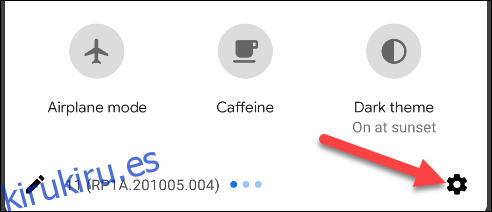Las notificaciones pueden ser una bendición y una maldición. A veces son muy útiles, pero también pueden distraer. Si tiene un teléfono inteligente o una tableta Android, es muy probable que pueda darse un descanso y posponerlos.
Es posible desactivar completamente las notificaciones para aplicaciones específicas, pero a veces, eso es demasiado agresivo. Tal vez solo necesites detener las distracciones por un tiempo. Android Oreo ha introducido la repetición de notificaciones y está disponible en muchos dispositivos.
La repetición de notificaciones está disponible en teléfonos Google Pixel y dispositivos Samsung Galaxy. La disponibilidad es limitada (y en ocasiones no está disponible) en teléfonos y tabletas de otros fabricantes. Así es como funciona.
En algunas versiones de Android, deberá habilitar manualmente la repetición de notificaciones antes de poder usarla. Deslícese hacia abajo desde la parte superior de la pantalla (una o dos veces según el fabricante de su dispositivo) y toque el ícono de ajustes para abrir el menú Configuración.
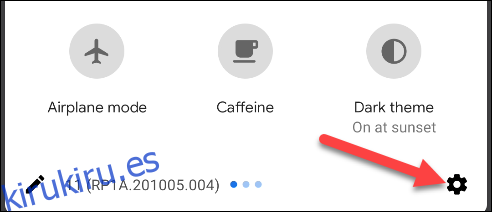
En el menú Configuración, vaya a «Aplicaciones y notificaciones».
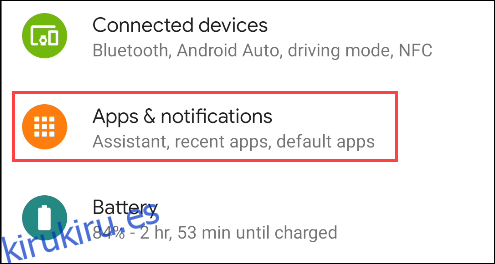
Seleccione la opción «Notificaciones».

Desplácese hacia abajo y expanda la sección «Avanzado».
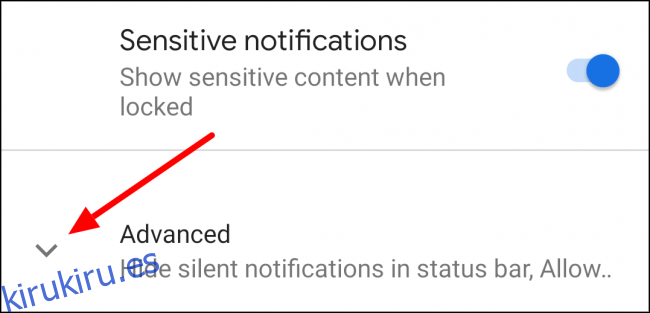
Activa el interruptor para «Permitir la repetición de notificaciones».
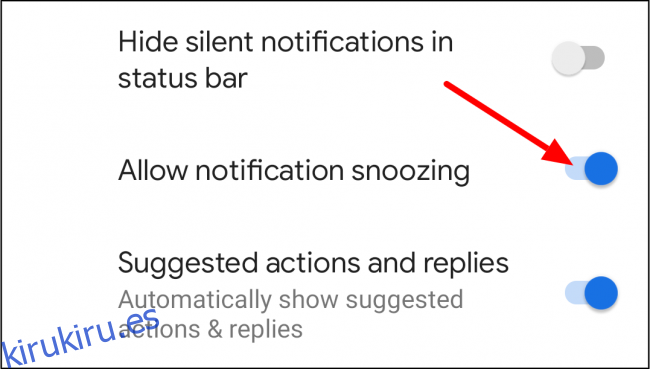
Ahora podemos pausar algunas notificaciones. Primero, deslice el dedo hacia abajo desde la parte superior de la pantalla para abrir el tono de notificaciones.
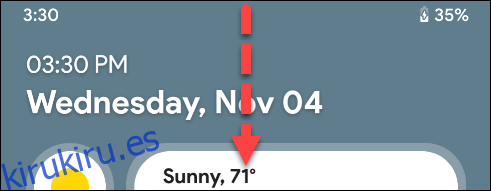
A continuación, busque una notificación de la aplicación que desee posponer y deslícela lentamente hacia la izquierda o hacia la derecha.
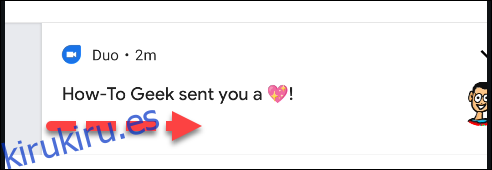
Levante el dedo antes de deslizarlo completamente. Verá un icono de engranaje y una campana o un icono de reloj. Presiona el ícono del reloj.
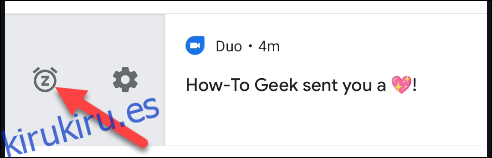 Iconos en un teléfono Google Pixel
Iconos en un teléfono Google Pixel
O seleccione el icono de campana.
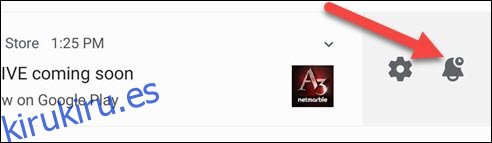 Iconos en un teléfono Samsung Galaxy
Iconos en un teléfono Samsung Galaxy
La notificación dirá «Pospuesto durante 1 hora». Toque la flecha hacia abajo para ver más opciones de tiempo.
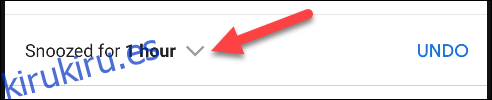
Las opciones de tiempo suelen ser 15 minutos, 30 minutos, 1 hora y 2 horas. Elija uno de los tiempos enumerados (y toque «Guardar» si se muestra ese botón).

¡Eso es todo! Una vez finalizado el período de repetición, aparecerán todas las notificaciones que llegaron durante ese tiempo. Desafortunadamente, la repetición no funciona para todas las aplicaciones, por lo que sus resultados pueden variar. Tenga esto en cuenta cuando pruebe esta función.